网上有很多人的DirectX加速不可用或者被禁用,最直接的表现就是大型游戏玩不了,工业软件不能用,Aero特效打不开。那么这到底是怎么回事,以及如何解决呢?下面就由我来为大家进行分析。
首先有的朋友要问了,什么是DirectX?什么是DirectX加速呢?这个说起来内容有点多,这里只是简单介绍几句,有兴趣的朋友可以自行百度。DirectX是微软开发的一套图形处理系统,各位所玩的游戏、用的CAD软件以及Windows的一些自身特效,都是调用DirectX这个组件来完成的,因此DirectX组件出现问题,就会遇到上述问题。
又有朋友要问了,我怎么看我的DirectX加速是否正常呢?别急,我这就来说。本文以Windows 7系统为例,其他Windows系统大同小异,玩家可以直接参考执行。
首先,点开开始按钮,在搜索框里输入“dxdiag”(如下图)。
会搜索出一大堆东西,没关系的,只要打开最上边的“dxdiag.exe”这个程序就行了。
Dxdiag的中文名叫做DirectX诊断工具,打开后界面如下图:
这时我们在主界面上点击“显示”选项卡(如上图红圈所示),就能看到关于系统中所有与图形有关的内容了(如下图):
正常的话,下面“DirectX功能”框里的DirectDraw加速、Direct3D加速、AGP纹理加速应该都是“已启用”状态,这时你的电脑的显示系统没有问题,玩大型游戏、用CAD软件等,应该都可以正常使用。
但是有一部分人的DirectX加速功能是不可用状态,怎么修复呢?其实可以分成如下两步。
步骤一,确定你的显卡驱动是否正常。
首先上两张图:
注意到画红框的部分了吗?这里就会显示你的显卡驱动是否正常。第一张图为一个显卡驱动正常的系统截图,第二张图为一个显卡驱动有问题的系统截图。通过两张图的对比,各位其实很好看出什么样的叫正常,什么样的叫异常。在这里还是详细的介绍一下各个参数的意义。
参数中主程序驱动里面会写着驱动的文件名,如果写的是一大堆文件名(如nvd3dumx.dll,nvwgf2umx.dll等等,不同的显卡品牌这里显示的文件名会不一样,这个无所谓的),就是正常状态,如果只写了vga,则100%是显卡驱动有问题。
下面是版本信息,如果是以6.1.7600开头的,那么就是显卡驱动有问题,如果是其他的,就是显卡驱动正常。其实这个6.1.7600指的是Windows 7的版本号,系统只能用自己的版本号填在这,说明显卡驱动就是缺失的。
接下来是日期,如果是2009/7/14 7:25:51,那么就是显卡驱动有问题;如果日期是比较新的,就是显卡驱动正常。其实这个2009/7/14 7:25:51,指的是Windows 7系统编译完成的时间。这里要特别说明一点,有的人的显卡驱动貌似是正常的(比如驱动名也有,日期也不是2009年的),但是日期和当今时间差距甚远。举个例子,现在是2018年了,但是这里写的日期却是2015年,和现在已经相差3年了。这种情况我们就可以认为显卡驱动不是最新的,还是要按照步骤一最后的说明更新显卡驱动才行。一般认为显卡驱动距今1年以内,可以暂认为是最新显卡驱动,否则都需要更新显卡驱动至最新。
然后是WHQL签名,这个签名无所谓,不管有还是没有都不影响使用。
然后是DDI版本,这里只要是有信息,不管是10、11还是12,都是正常,如果显示未知,则是显卡驱动有问题。
最后是驱动程序模型,这里也是,只要有信息就是正常,显示未知就是显卡驱动有问题。
通过上述的一系列判断,各位就知道自己显卡驱动的状态了,如果你的显卡驱动是正常的,请直接跳到步骤二,如果显卡驱动有问题(包括驱动不是最新),则需要自行安装一下显卡驱动。
如果你比较厉害,知道自己的显卡是什么型号的,那么你可以直接到显卡官网下载最新的驱动,然后安装并重启即可。如果你是小白,完全不知道显卡到底是什么型号的,可以到网上下个驱动精灵、驱动之家或者是360驱动大师之类的程序,让程序直接帮你把显卡驱动装好,重启电脑即可。
装好显卡驱动并重启后,通常DirectX加速不可用的问题就会自动解决了,但是如果还有问题,请看步骤二。
步骤二,使用DirectX修复工具手动开启你的DirectX加速。
照例还是先上1张截图:
通过步骤一的判断,我们已经知道我的系统的显卡驱动是正常的,但是为什么DirectDraw加速、Direct3D加速、AGP纹理加速还是已经用或不可用的状态呢?原因比较多,也比较复杂,这里不想展开讲,这里只是给大家介绍一下解决办法。对于DirectX加速被禁用的问题,我们需要使用神器——DirectX修复工具。
首先先到作者博客上下载最新版本的DirectX修复工具。如果你仅仅想解决DirectX加速被禁用的问题,可以前往在线修复版 的页面(程序包比较小);如果你还想顺便解决其他诸如文件丢失、0xc000007b错误、c++异常的问题,请前往增强版 的页面(程序包较大)。下载的过程就不多说了,下载好后解压文件,双击主程序运行,可以看到如下界面:
这时我们打开“工具”菜单下的“选项”菜单(如下图):
打开后找到“DirectX加速”选项卡,如下图:
是不是似曾相识的界面的出现了?没错,在DirectX修复工具中,有一个和DirectX诊断工具非常类似的界面,也是显示的是Direct加速功能,但是和DirectX诊断工具不同的是,DirectX修复工具里面多了一个“启用”按钮。尼玛,DirectX加速被禁用不就可以分分钟搞定了吗?
赶快来试一下。点击“启用”按钮,果然看到DirectX加速功能已经启用了(如下图):
这里还要说一下,有的人在DirectX修复工具中启用这些加速功能后,在DirectX诊断工具里看到的还是已禁用状态,这时只要把DirectX诊断工具关闭,再到开始菜单重新开启dxdiag程序,即可看到正常的状态。这时试一下我们的程序,应该已经正常了。
总结
1、解决DirectX加速不可用、已禁用问题需要分成2步,第1步需要先确定显卡驱动是否装好,第2步再用DirectX修复工具进行开启。如果你的第1步没做或是做的有问题,那么第2步无论怎么做也是解决不了的。
2、如果你的DirectX加速已经完全正常了,但是玩游戏还是出现缺文件(如d3dx9_42.dll , xinput1_3.dll等)、0xc000007b错误等,可以用上边提到的 DirectX修复工具增强版 进行解决。








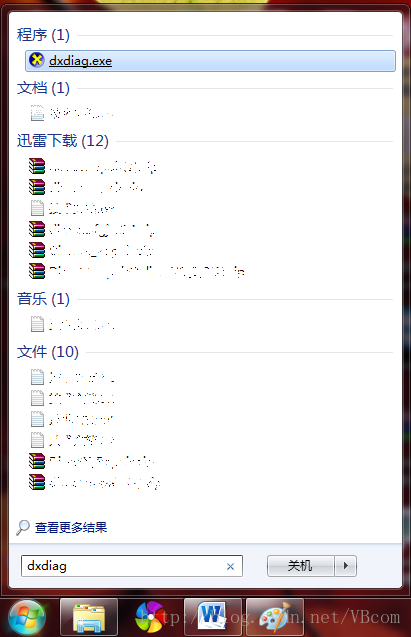
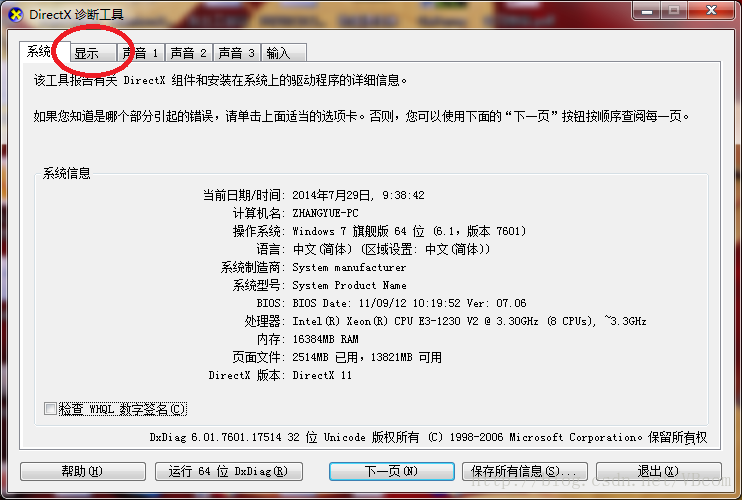
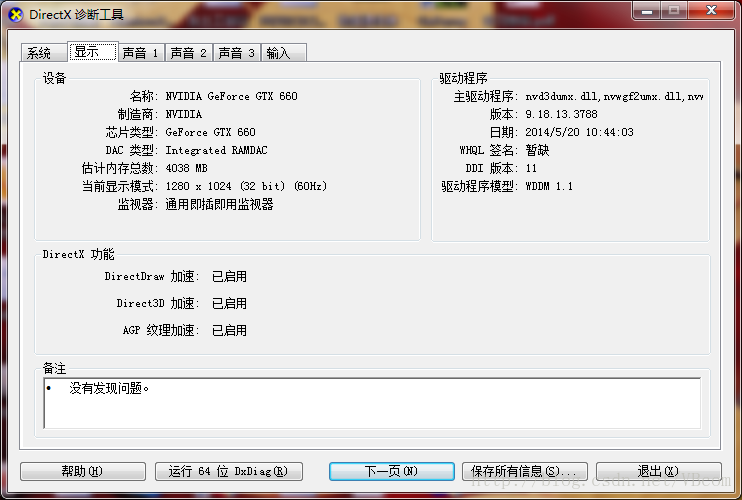
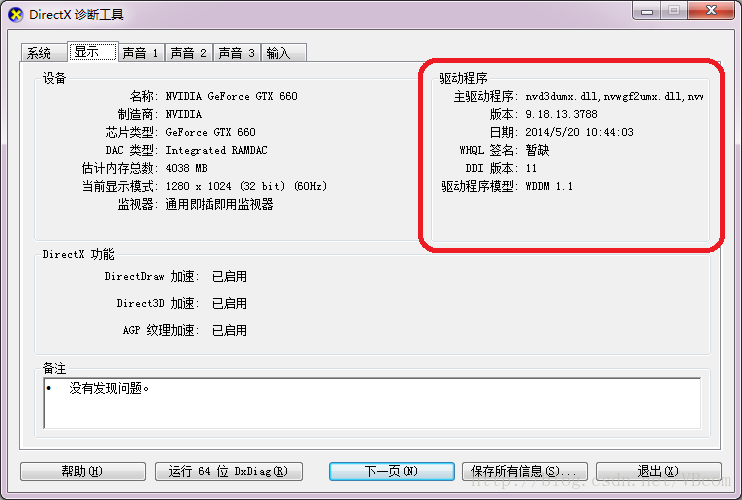
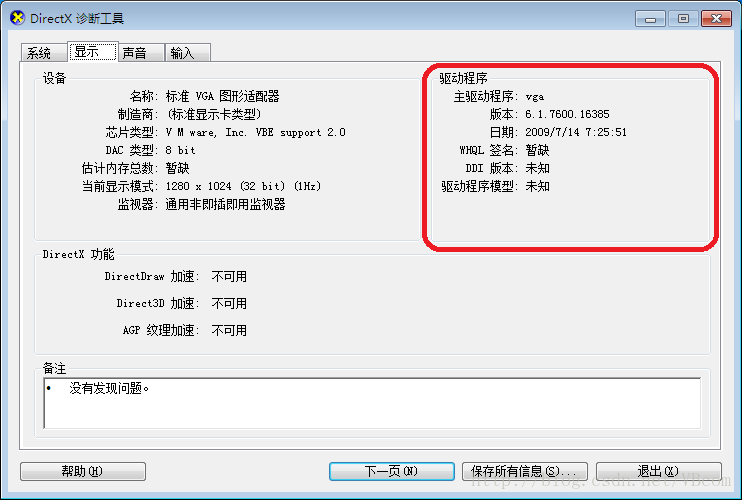
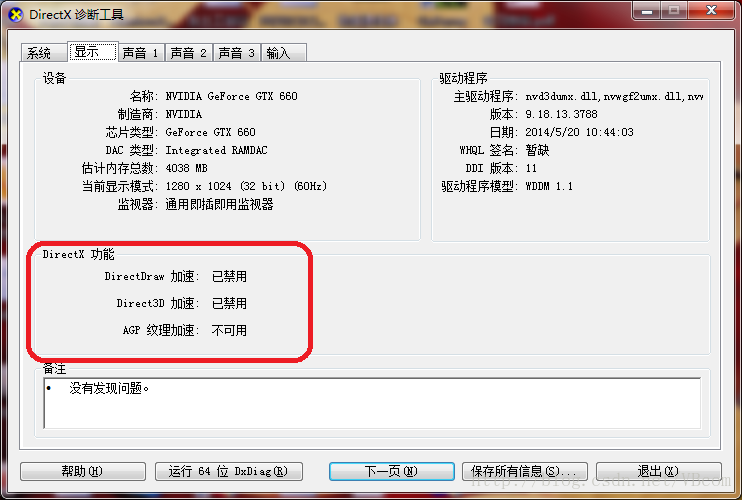
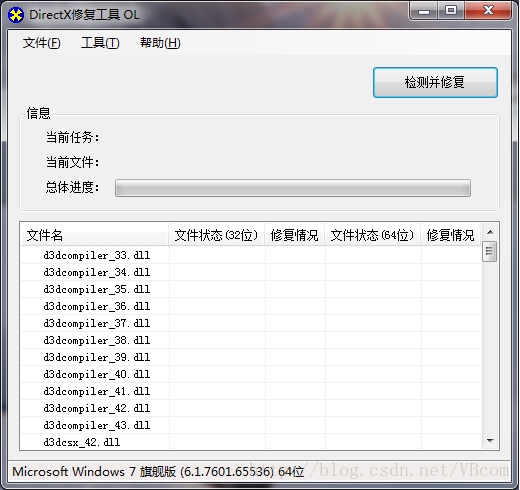
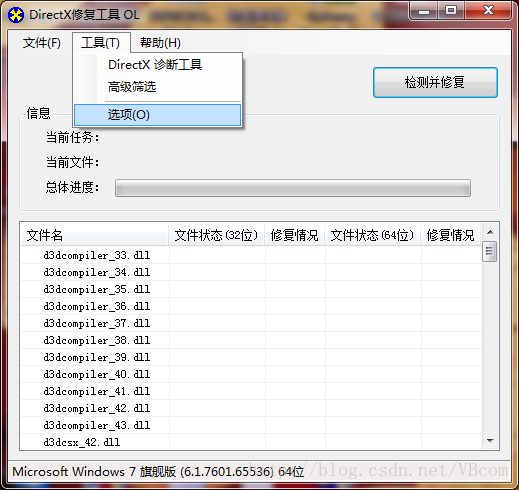
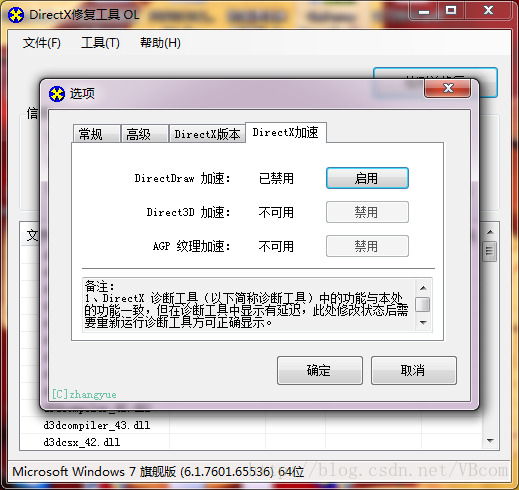
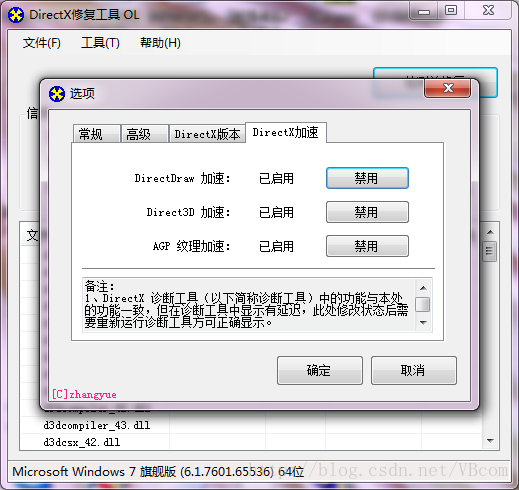













 1832
1832











 被折叠的 条评论
为什么被折叠?
被折叠的 条评论
为什么被折叠?








